Adobe Audition 2024是软件库搜集到的一款专业的音频编辑和混合软件,提供了广泛的工具和功能,用于创建、编辑、混合和设计音效。这款软件旨在加速音频和视频制作工作流程,提供具有原始音效的高质量混音。其界面构成清晰,操作简便,适合专业音视频人员使用,可以有效提高工作效率。
测试系统 M1 MacOS14.0 2024版本不支持Monterey 12.x以下系统,建议13系统以上 一定要先试用新建,后破解!!!
这里提供的离线包安装完可能为英文版,建议你去ACC里直接下载正版24.2Au,然后在用破解补丁激活即可
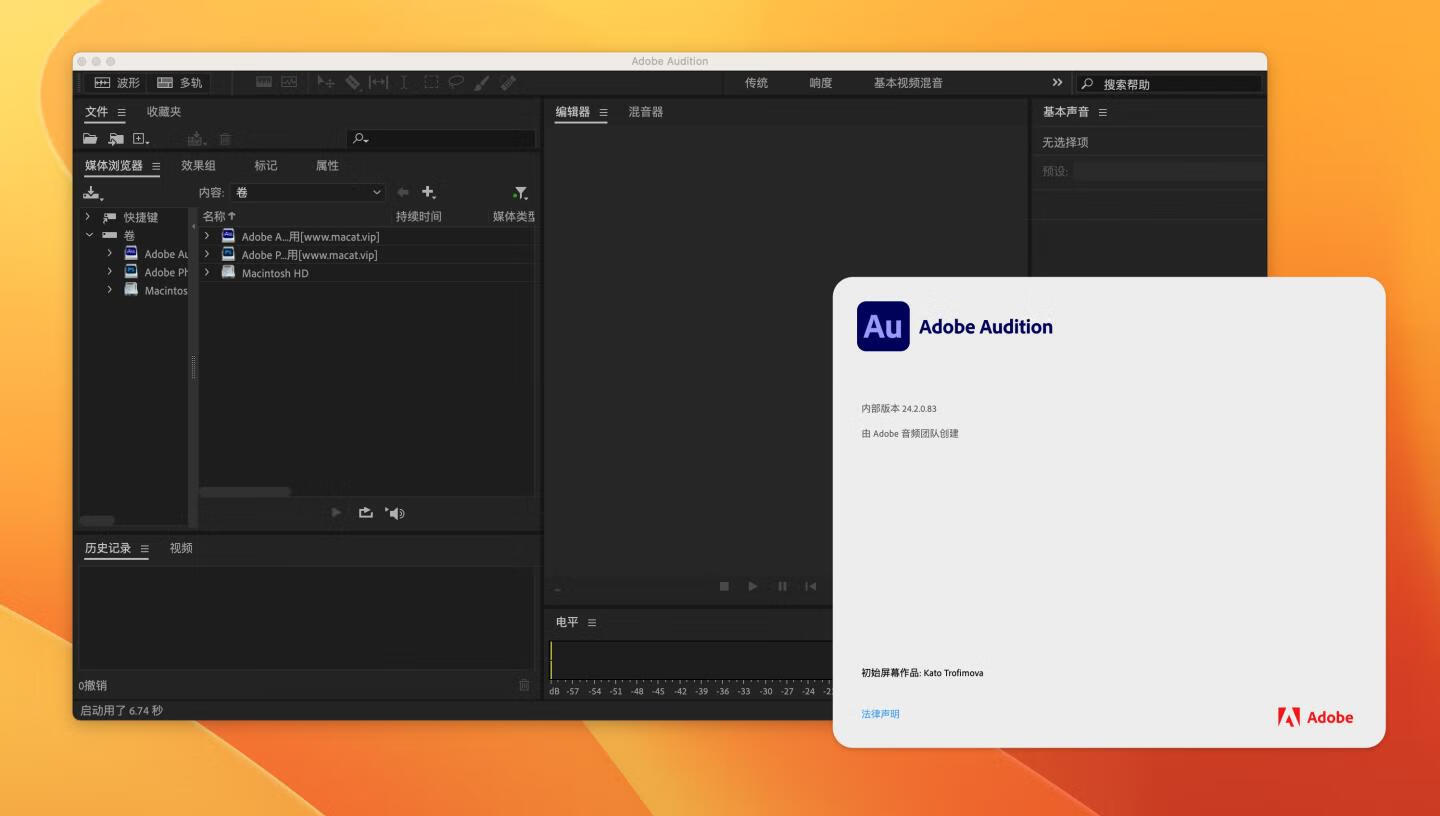
小白图文安装教程!!!
⚠️安装前先开启电脑【系统偏好设置】-【安全与隐私】 中的 【任何来源】 选项 – – –
1.安装Au之前,首先免费下载Adobe Creative Cloud并安装
如果已安装(ACC),请跳过这步👆,一定要先安装acc,不要急着安装下面的anticc否则acc安装不上!
2.双击安装AntiCC,跟着教程走即可(不安装这个可能出现-2700报错)
自己之前安装过AntiCC不用再次安装!!!请跳过这步👆
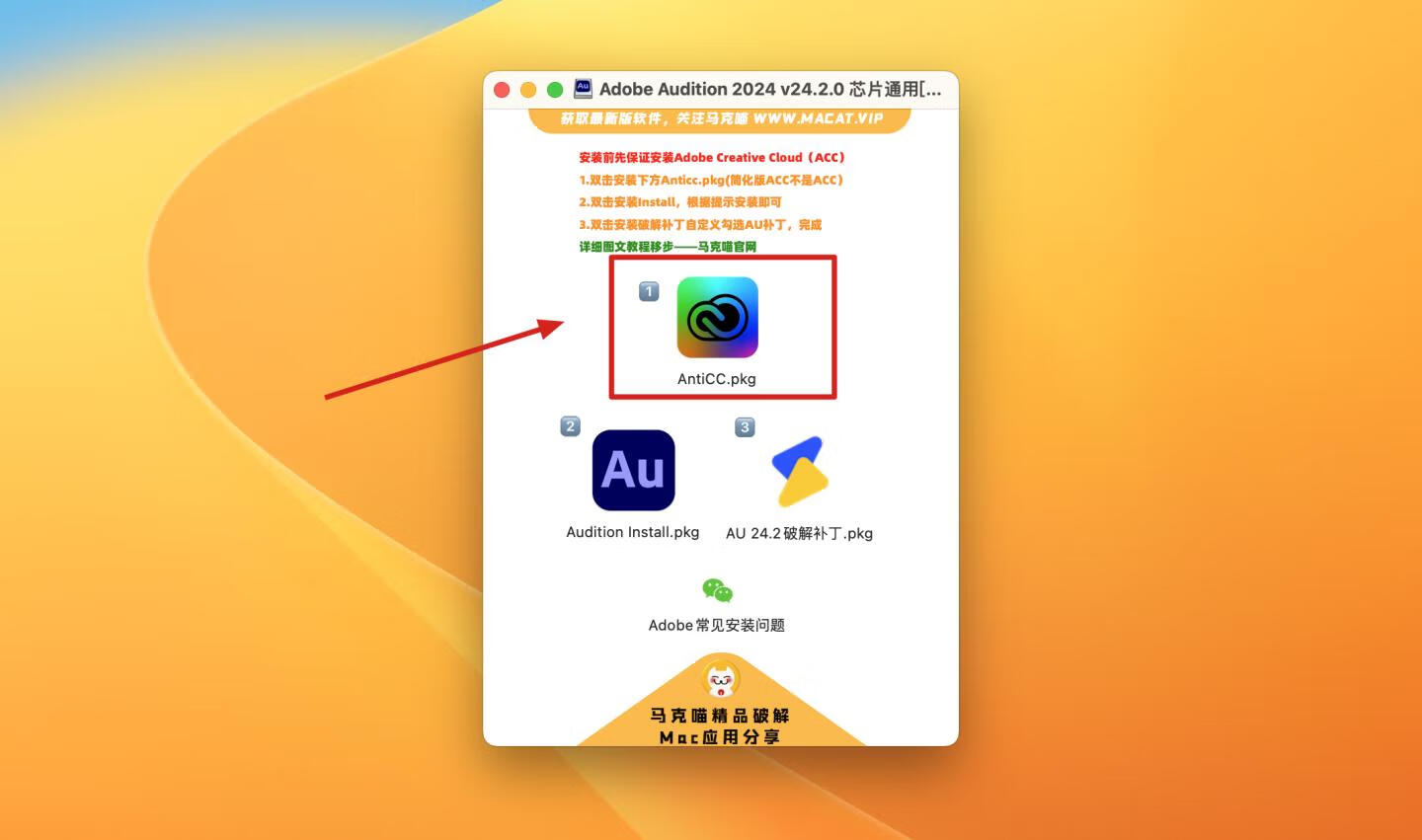
如遇到下图的报错,就需要安装第一步的AntiCC,可以解决-2700报错问题!
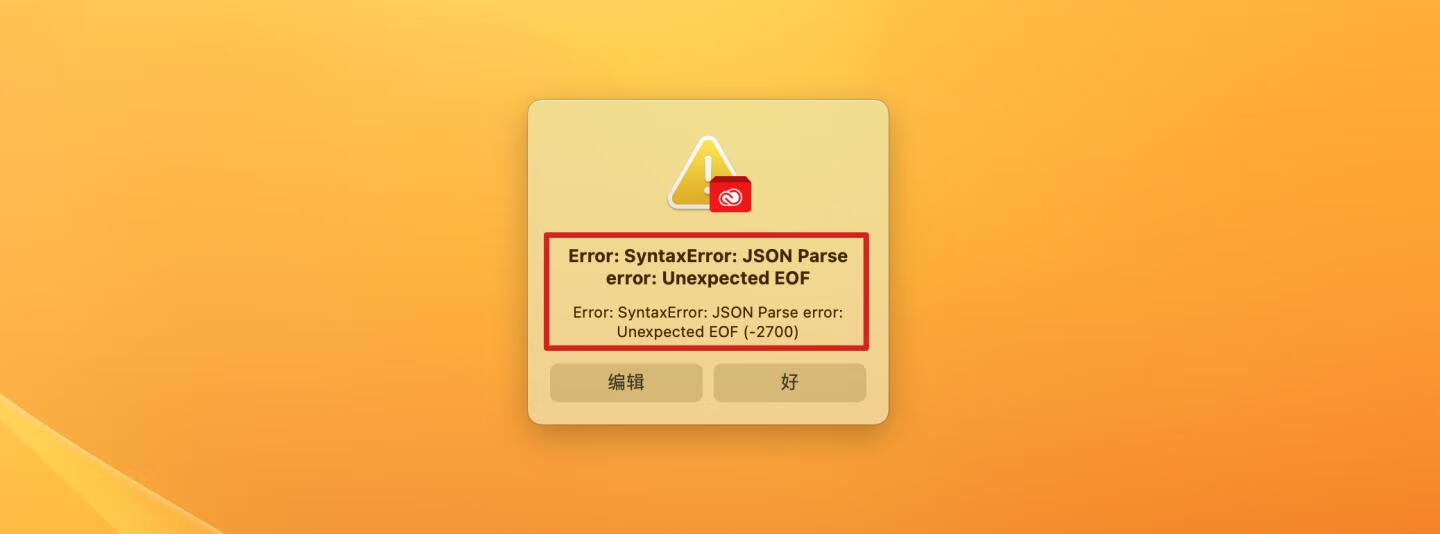
太细小的步骤就不贴图了,鼠标点点点 到我这步即可完成AntiCC的安装!

3.双击安装Audition Install.pkg
提示已损坏,则需要打开任何来源,从头看这篇教程的准备工作
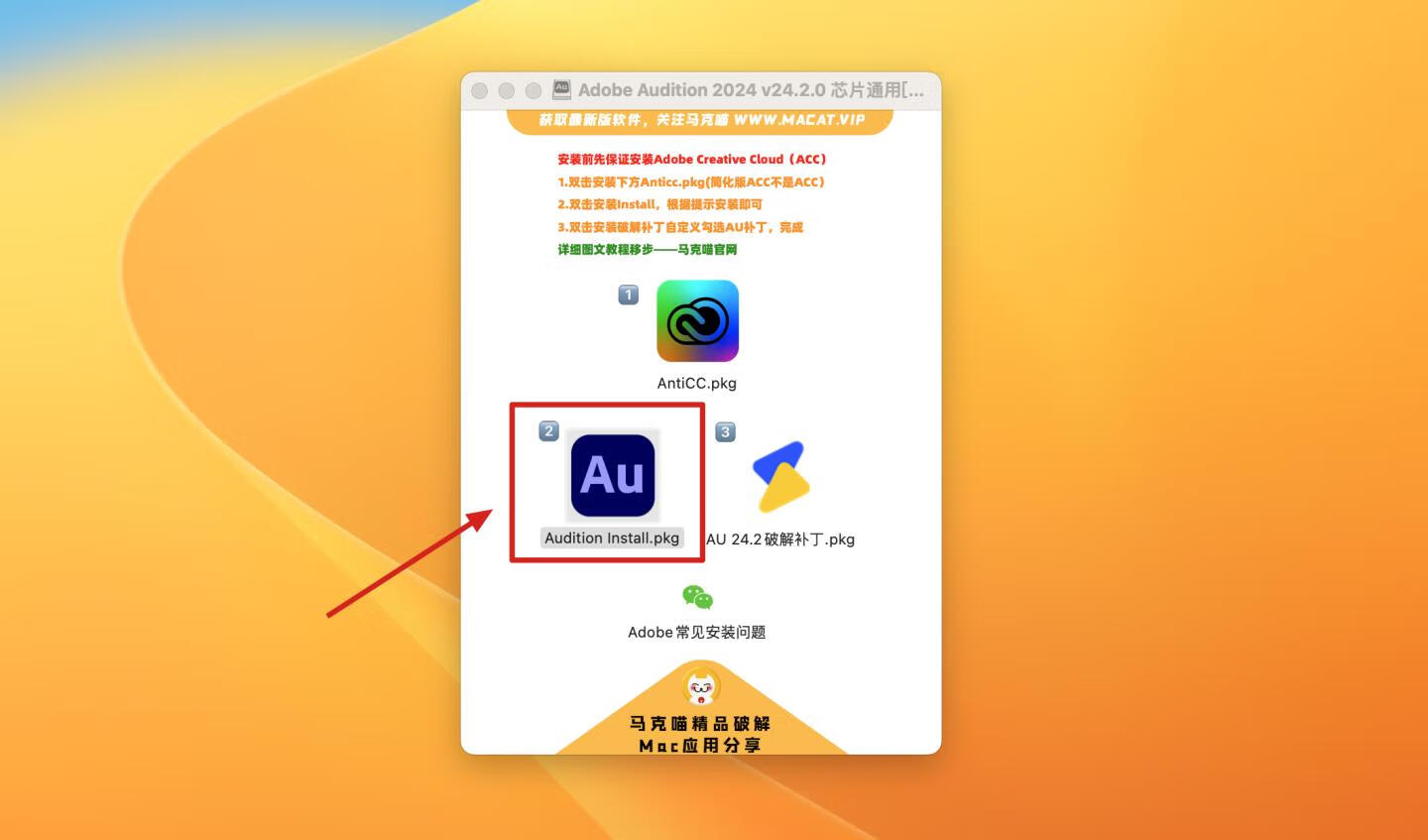
点击继续
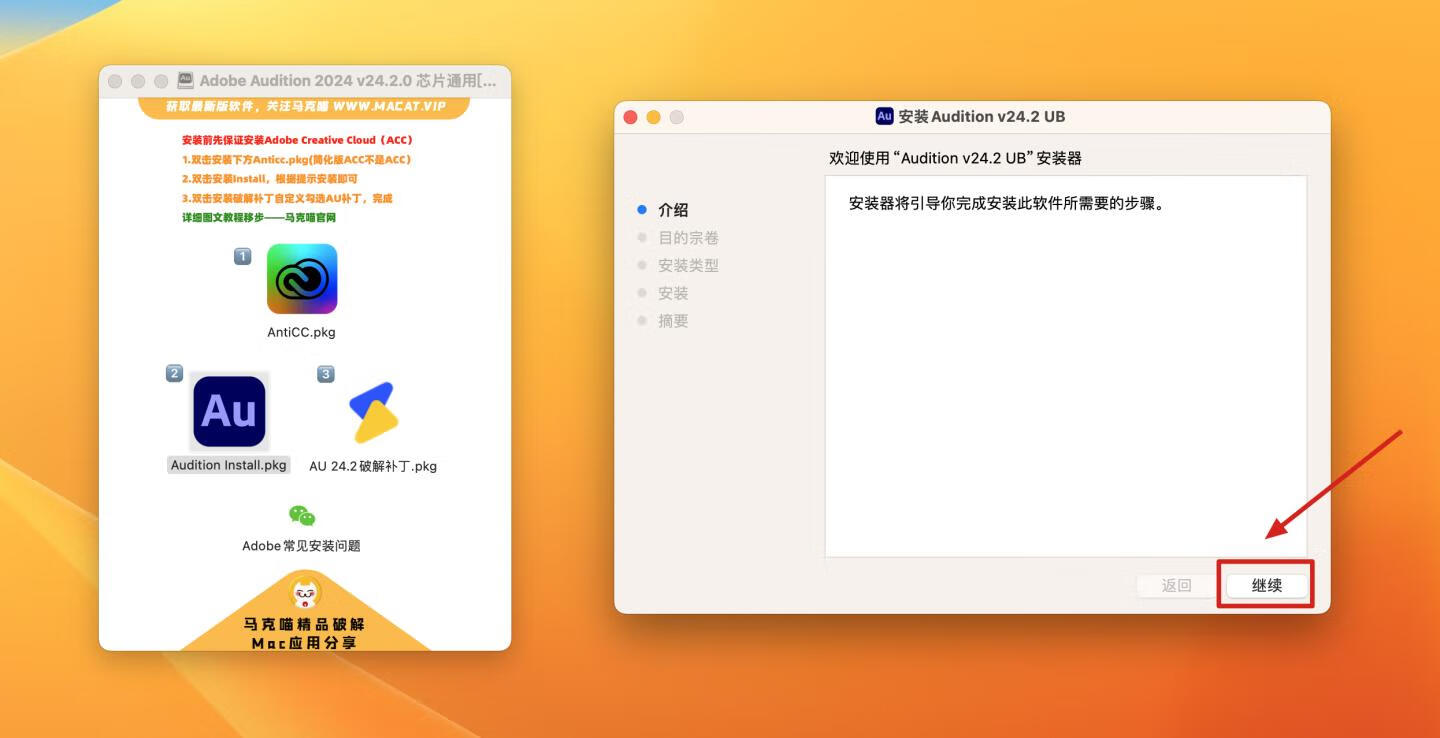
点击安装(不要动任何安装位置,全部默认即可)
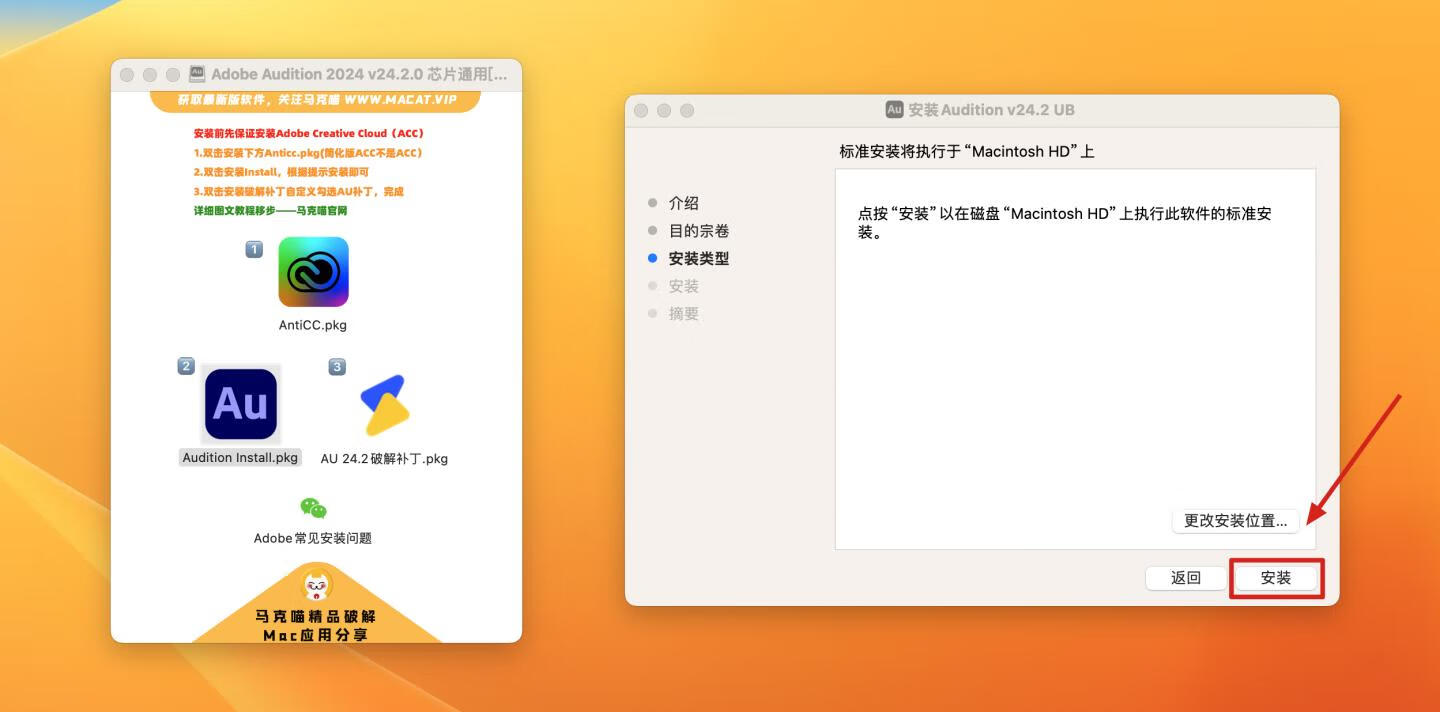
输入【开机密码】,点击【安装软件】
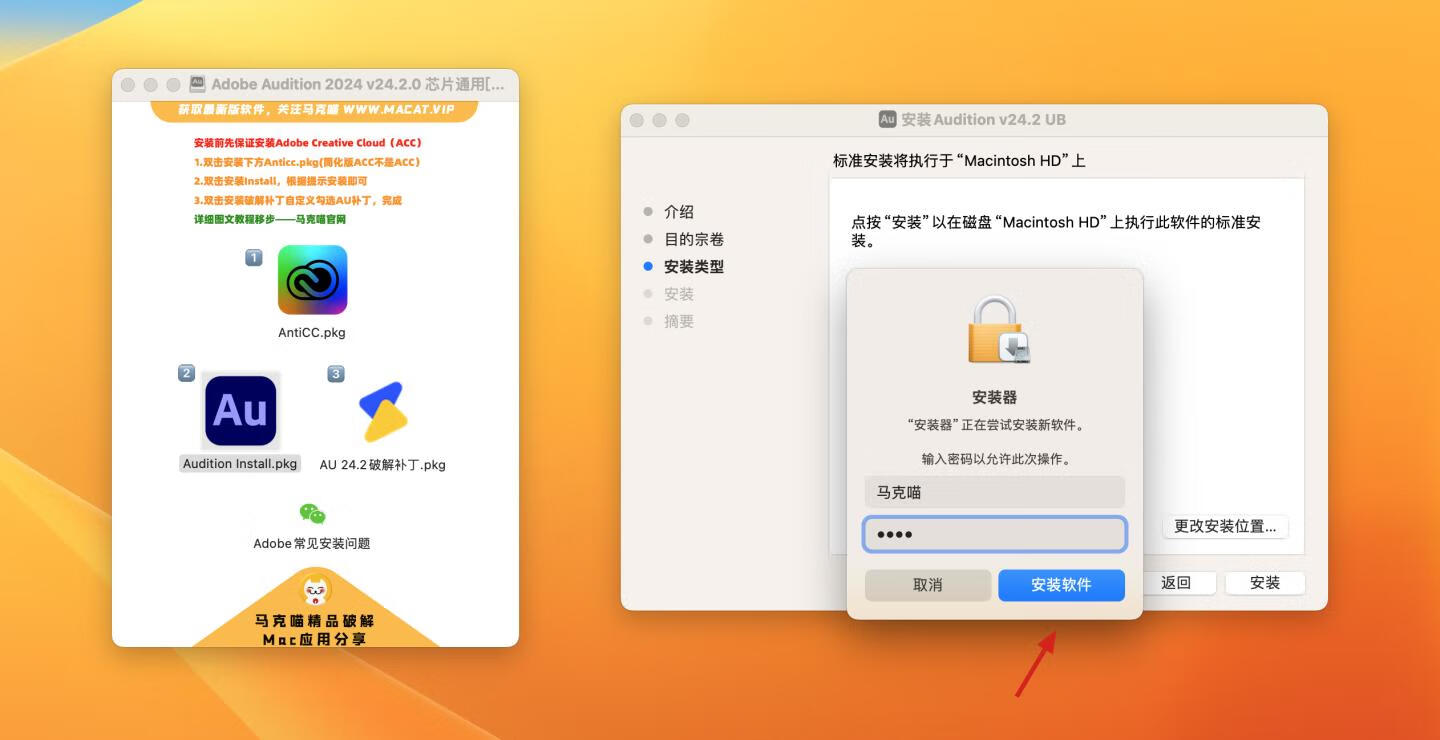
耐心等待安装!预计5分钟左右
如提示安装失败,需要联系企业帮助,则是你电脑以及有旧版的ps了,退出当前PS然后清理干净,在安装本程序
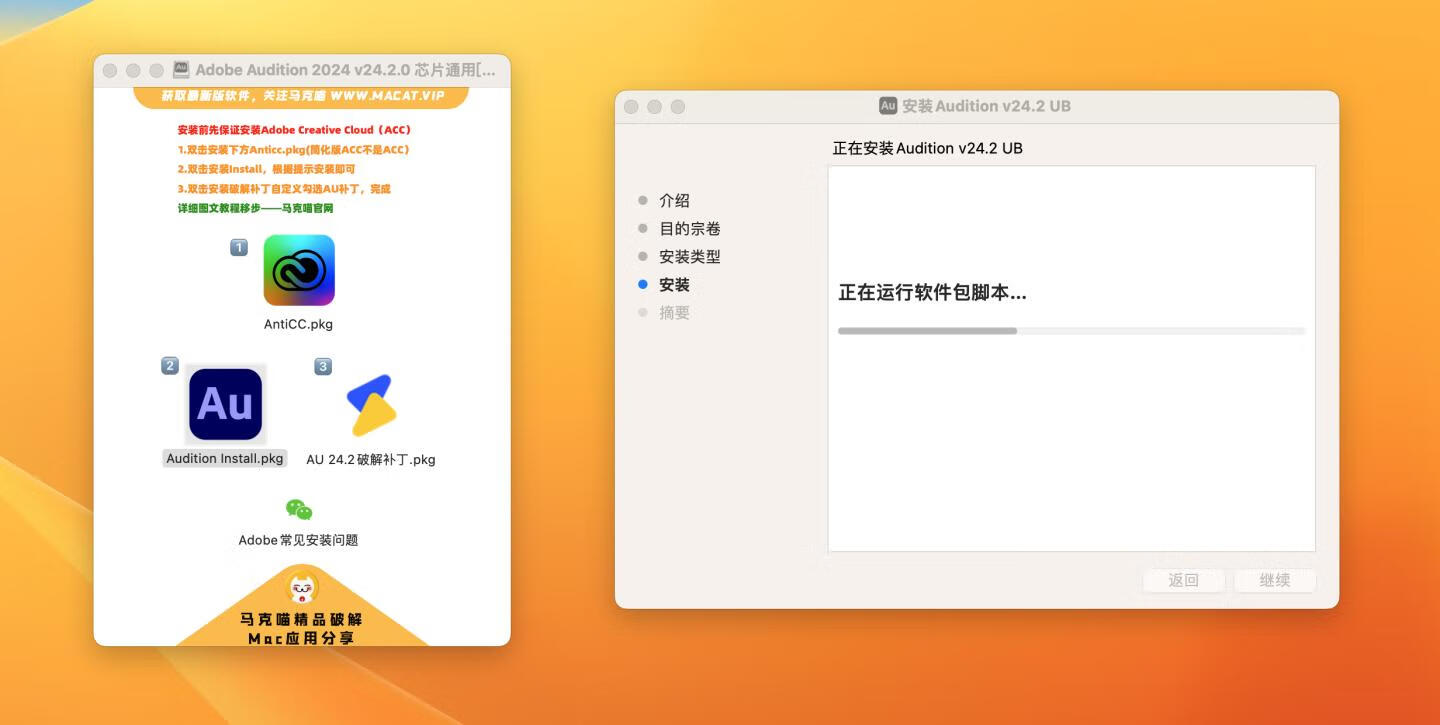
AU安装成功🏅 点击关闭
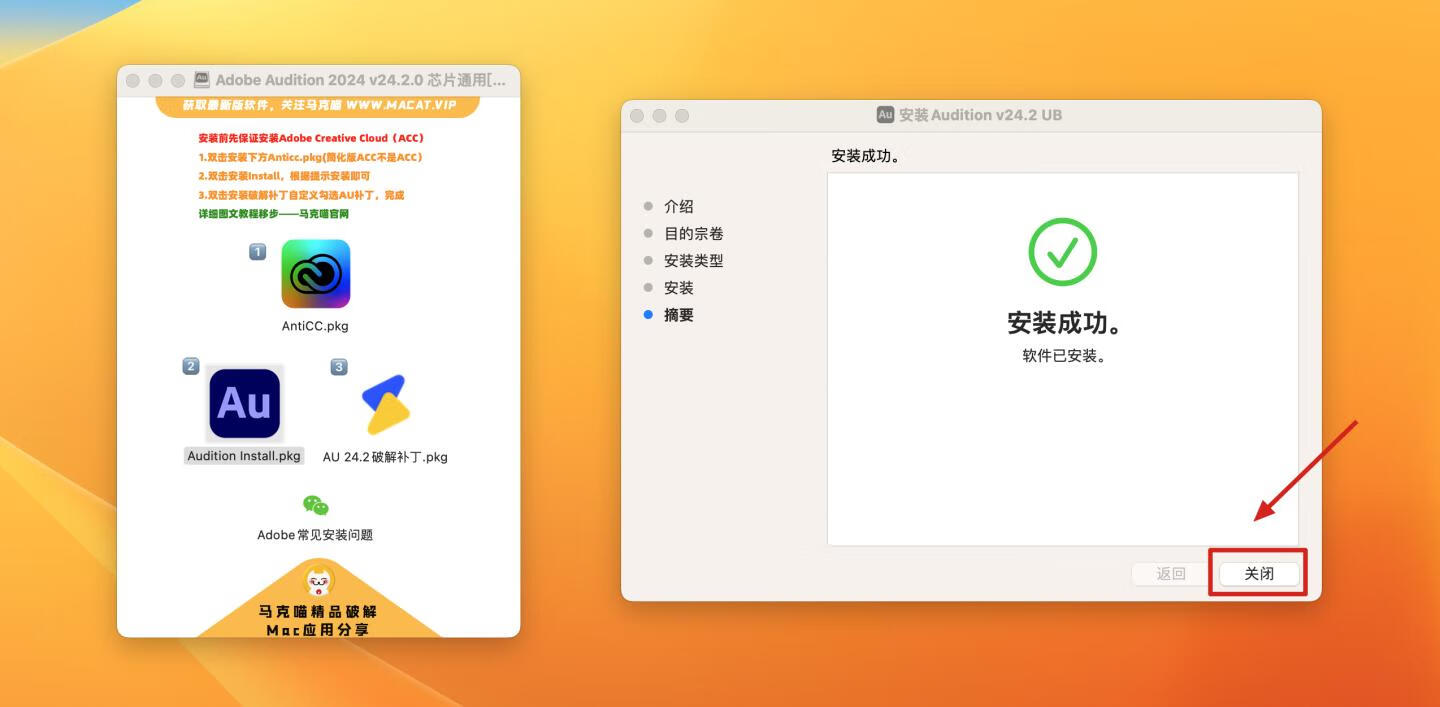
安装成功后 关闭 先不要破解!!!这里很重要‼️
注意:安装完成后,打开软件,点击试用7天,然后创建一个项目,最后退出软件 试用过的点【忽略】
无法试用,就要重新注册新的国区账户啦!一定要国区账户!!!其他区不可
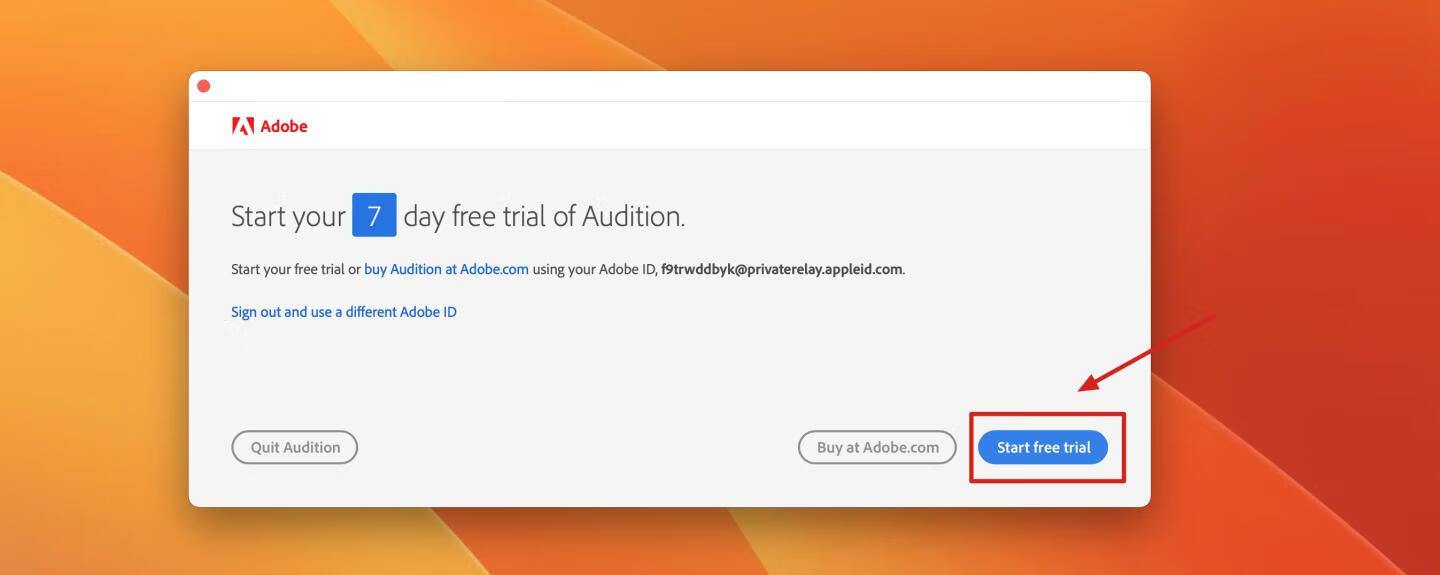
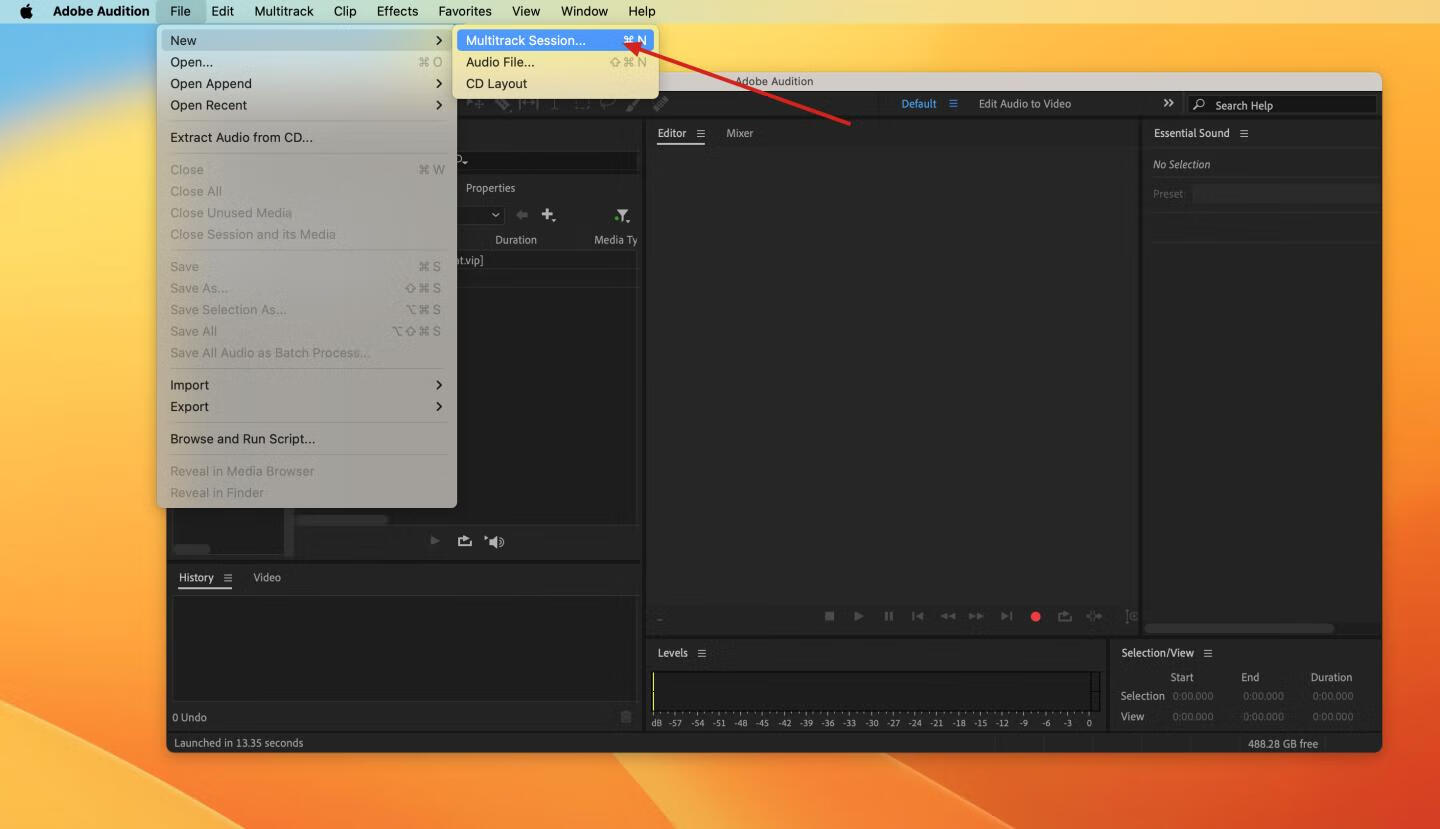
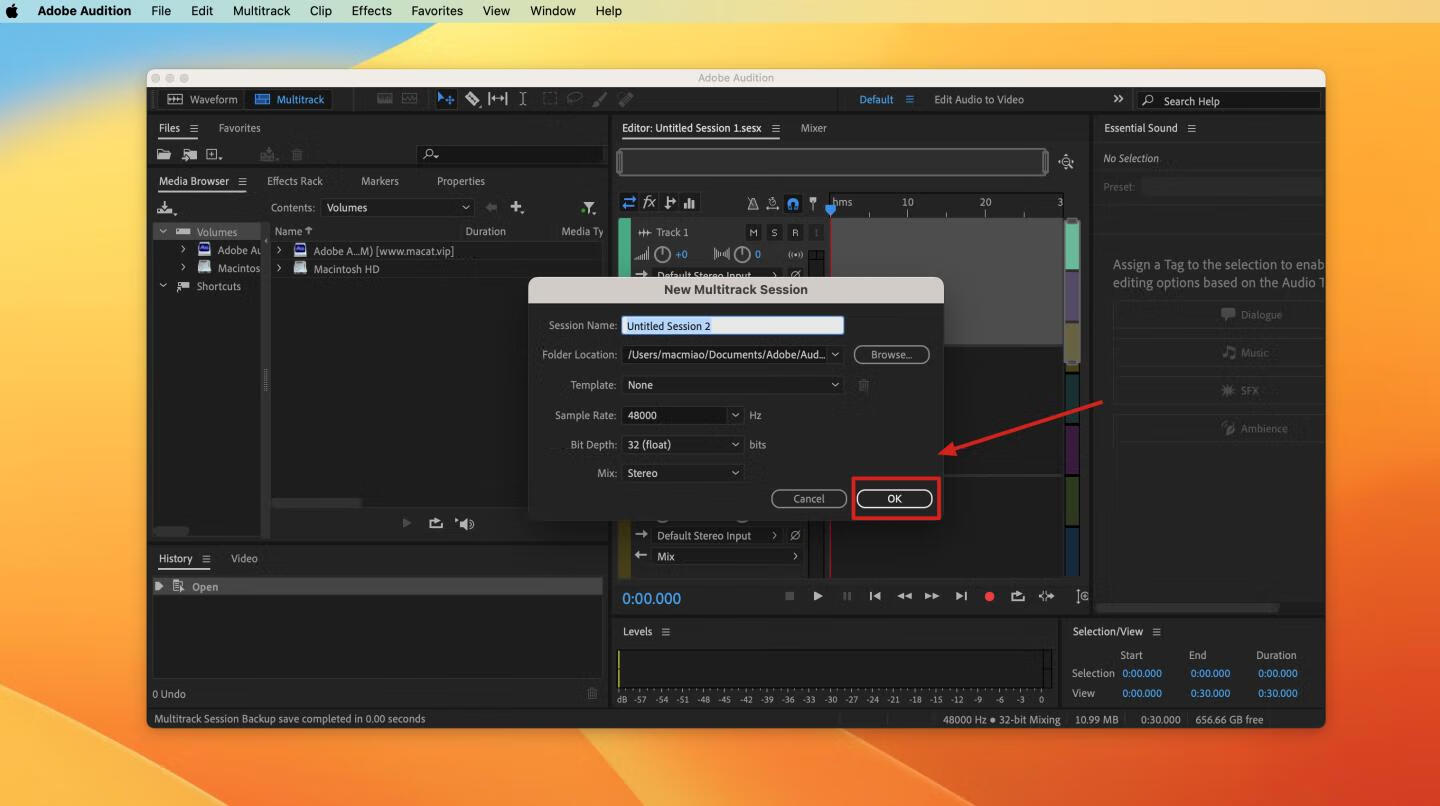
4.双击安装破解补丁
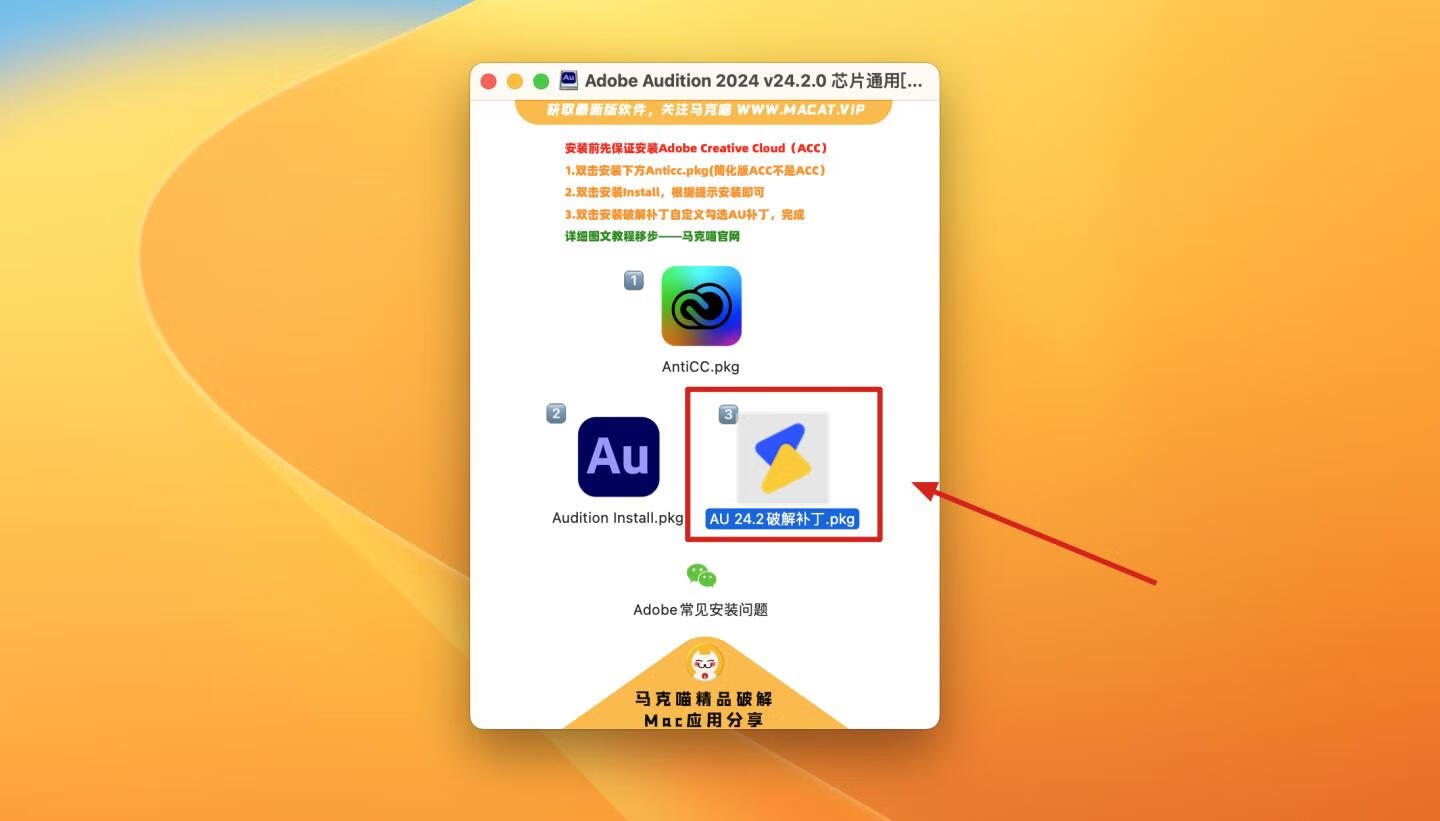
点击继续
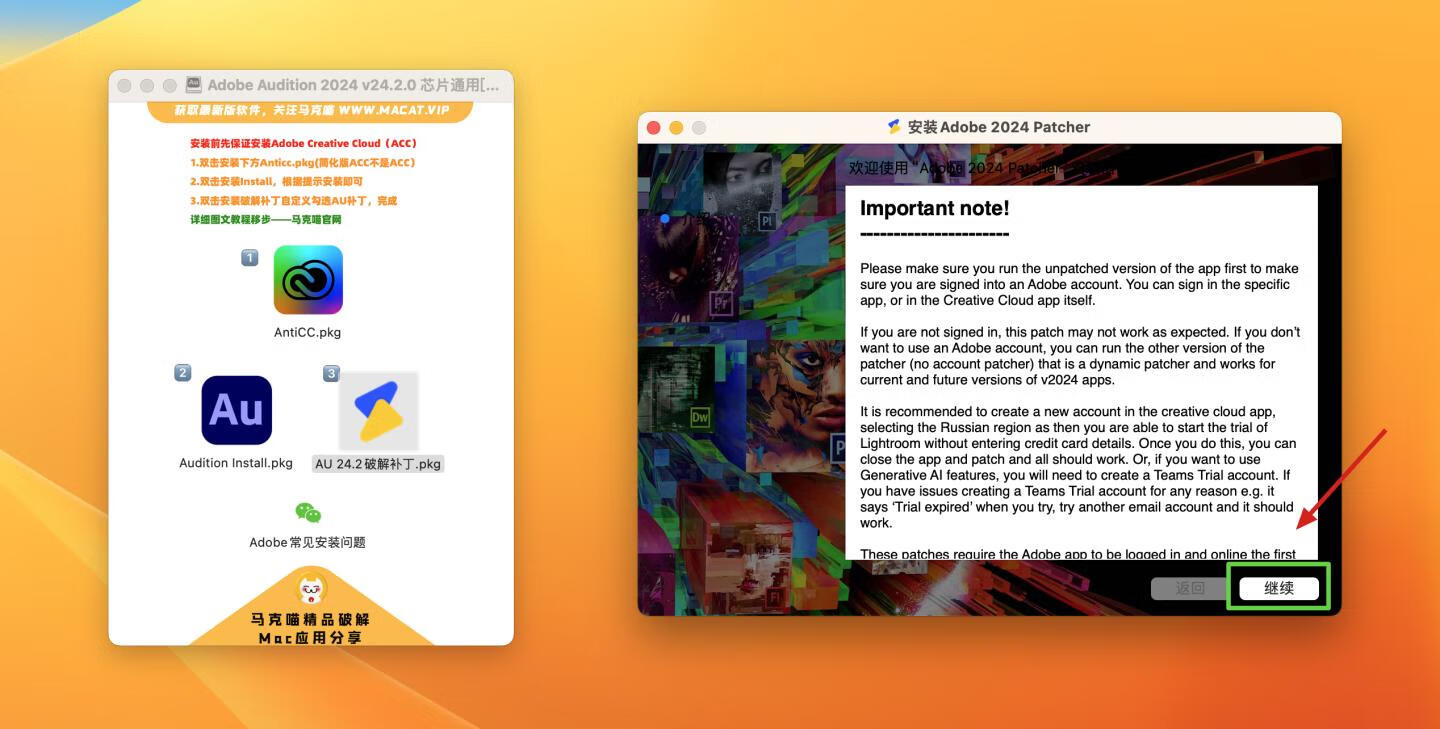
接着点击继续
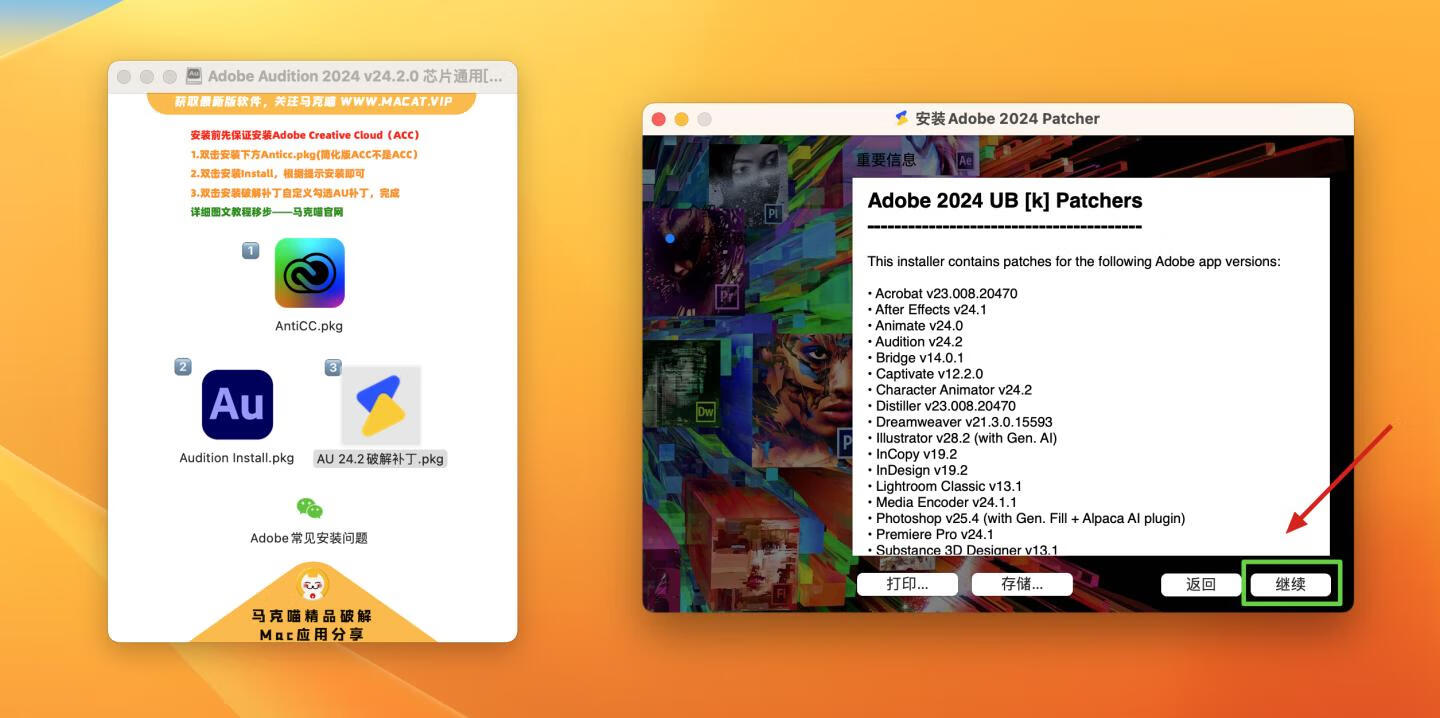
选择Audition,点击安装,根据提示安装完成即可
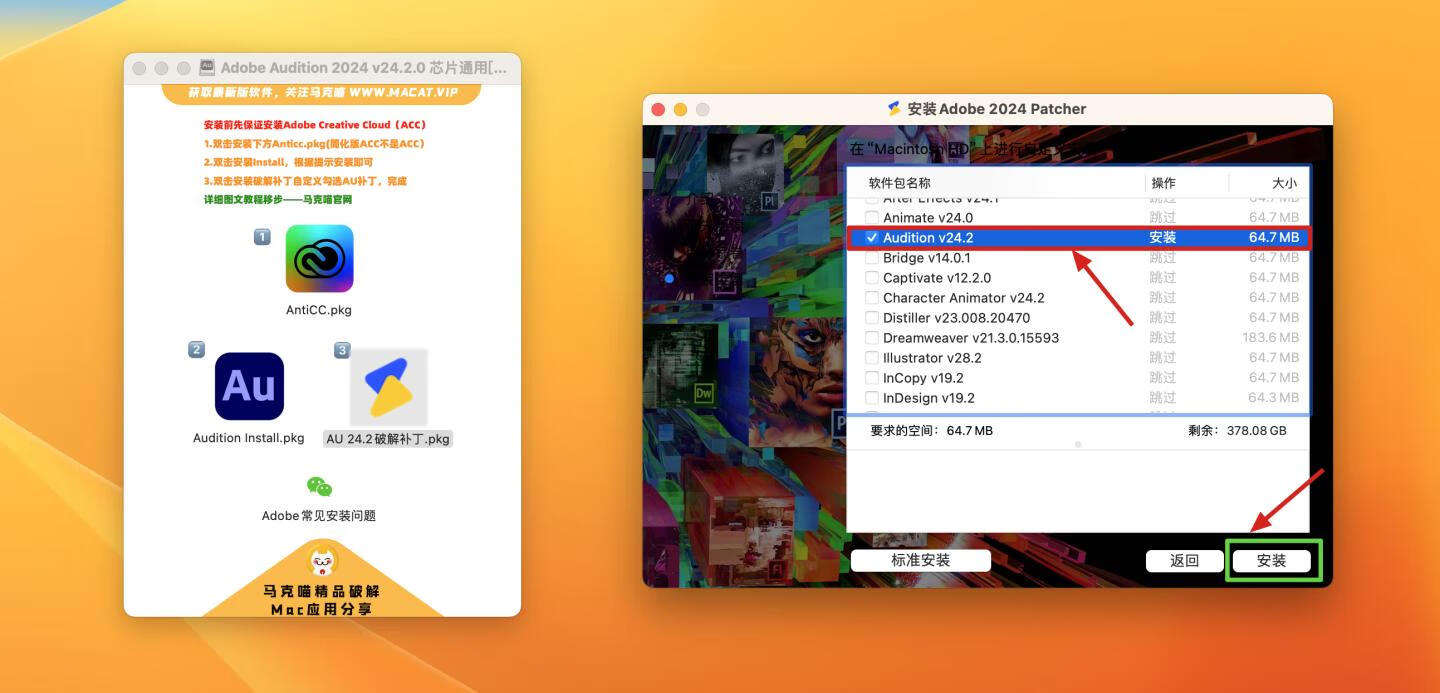
安装成功点击【关闭】
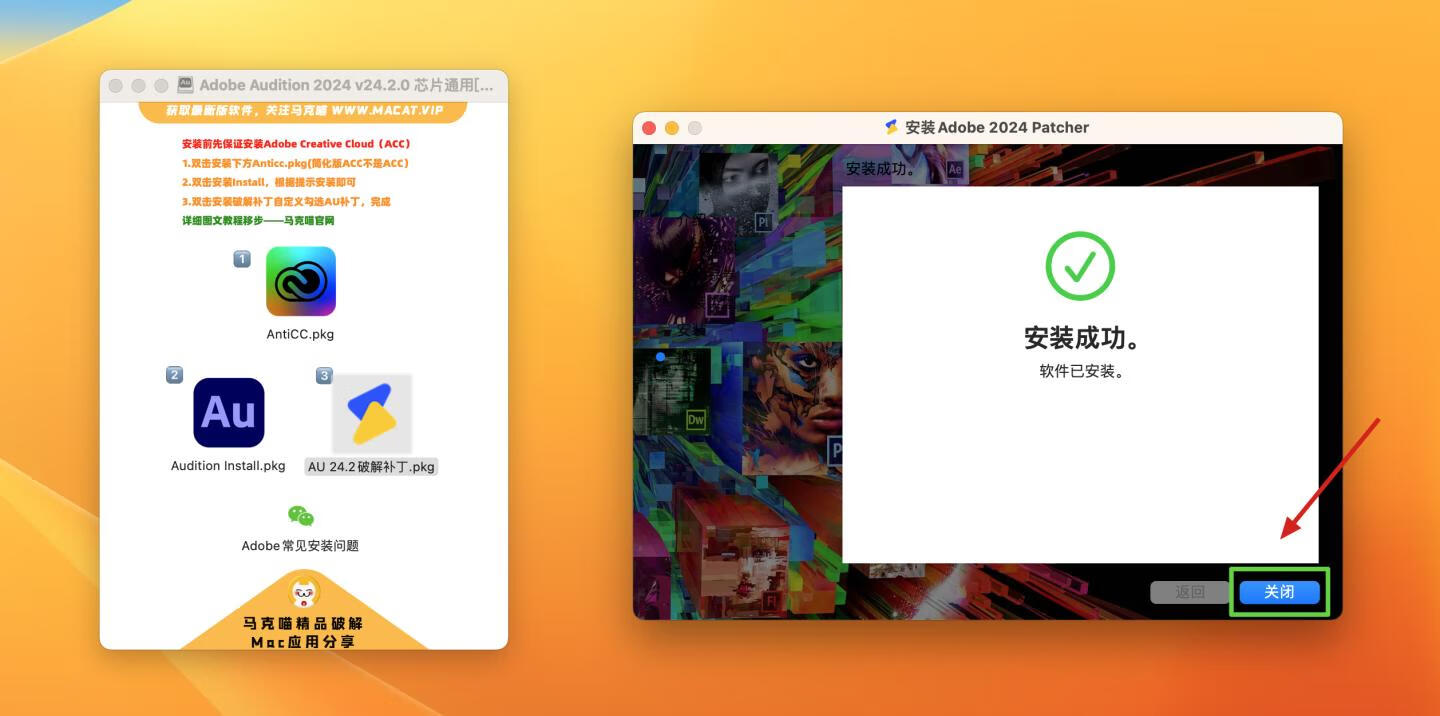
5.破解成功!打开软件吧!!!(实测截图)
如打开软件还是提示未激活重新安装下补丁即可
ACC账户一定要登录使用
如打开是英文界面,这里的话就去acc里下载24.2的Au去吧(如acc里的au不是24.2则不要下载)acc下载au默认为系统语言,然后在注入下补丁,也能完成破解!
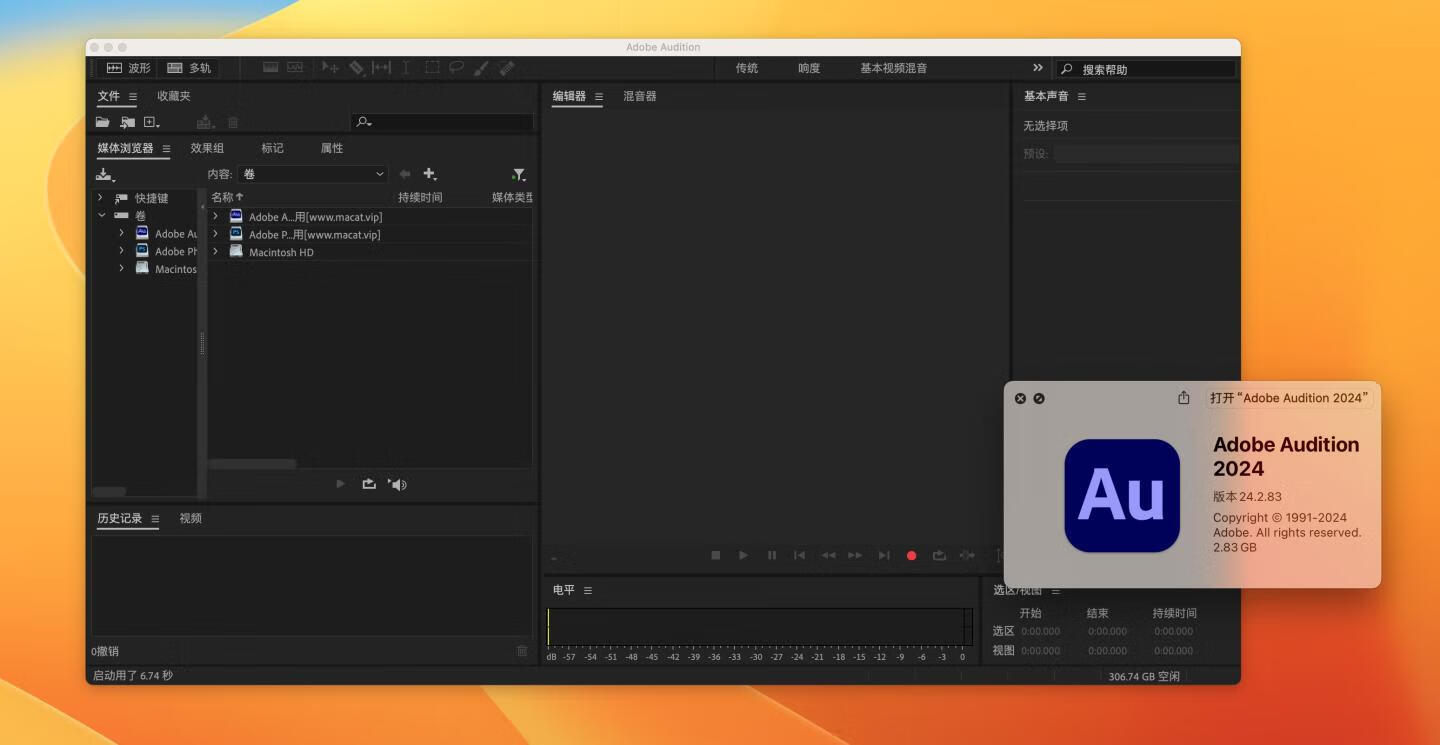
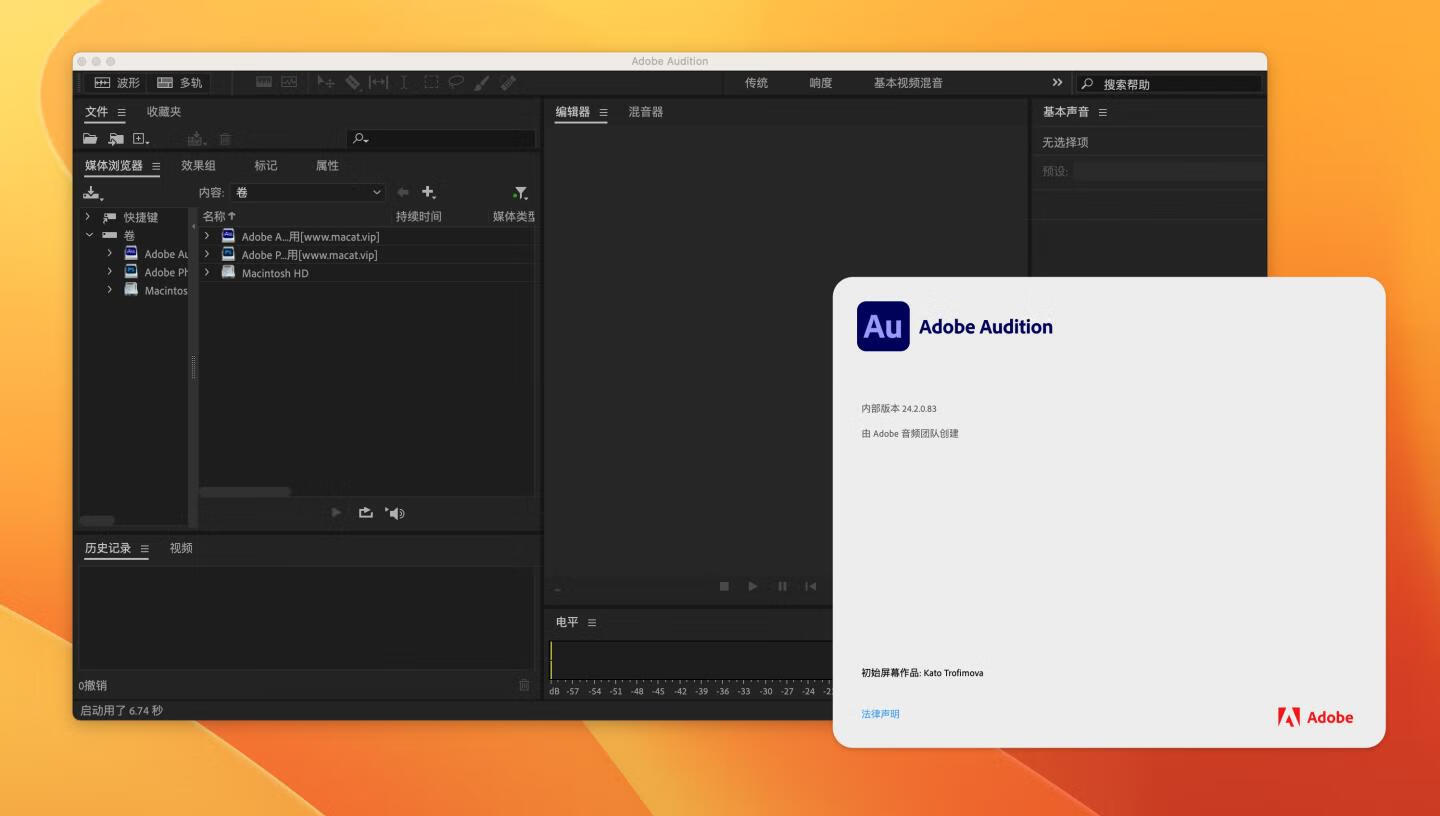
打开软件提示输入密钥?怎么办?
输入自己的开机密码,点始终允许即可!(可能会让你操作输入3次)
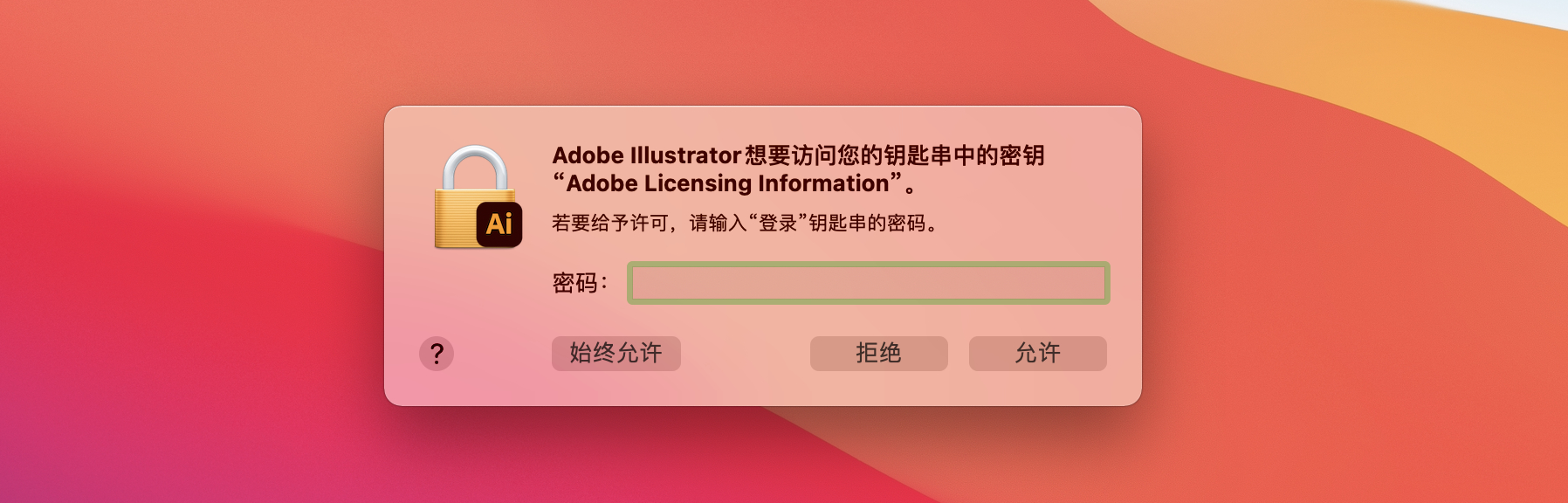
安装过程中,突然奔溃提示【error code 182】怎么办?
在访达中点击【前往文件夹】- 输入路径【/Library/Application Support/Adobe】,点击回车 – 找到文件夹【caps】并删除即可
用户 锦鸿 提供解决办法~
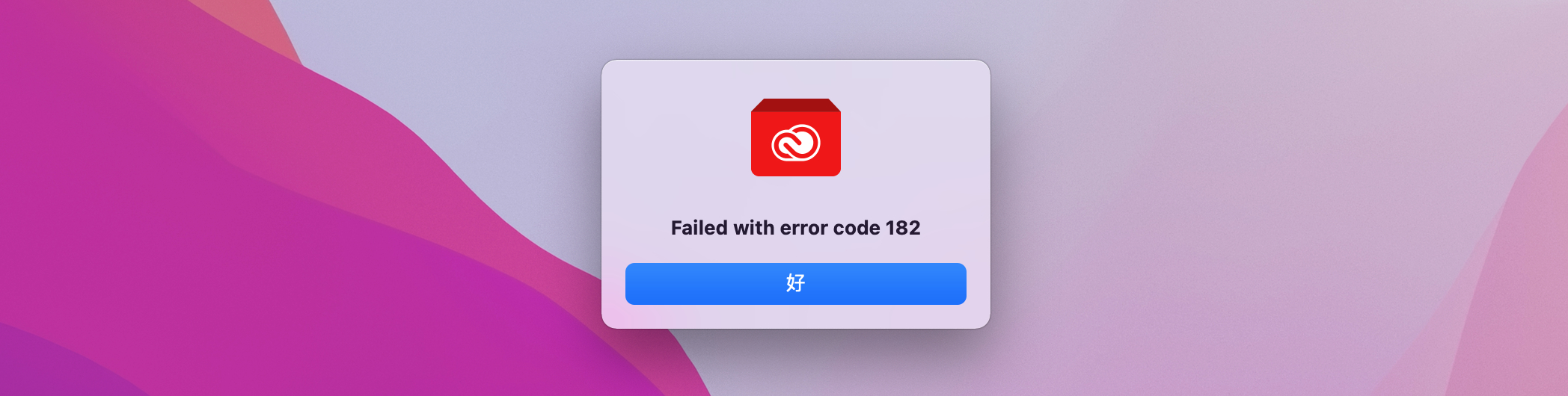
提示Setup文件不存在怎么办啊 哭唧唧?
其实是因为你没有安装创意管家造成的,百度搜索下载这个Adobe Creative Cloud,或者直接下载马克喵里的https://www.macat.vip/6992.html,安装Creative Cloud完毕后在去安装ps2022即可正常安装哦!
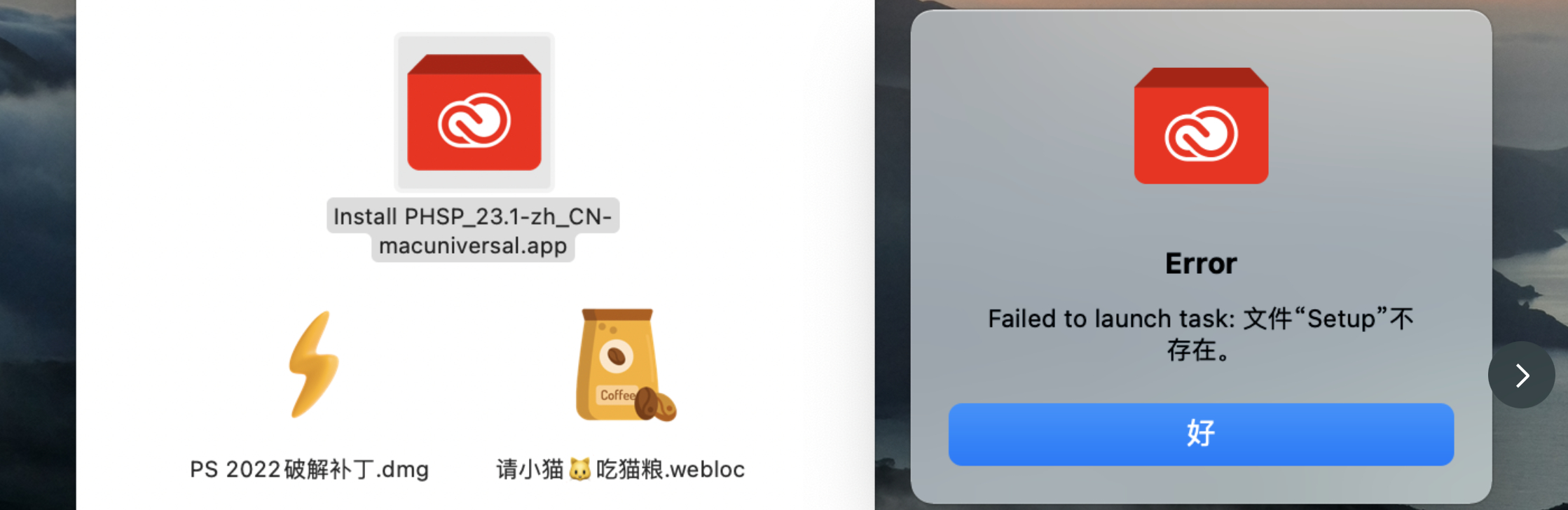
Audition破解版新增功能
- 专业的音频工作站。
使用业界最佳的数字音频编辑软件创建、混合和设计音效。
- 编辑、混合、录制和恢复音频。
Audition 是一个综合工具集,包括用于创建、混合、编辑和恢复音频内容的多轨、波形和频谱显示。这款功能强大的音频工作站旨在加速视频制作工作流程和音频整理,并提供具有原始声音的优美混音。
- 你需要的一切。就在你需要它。
除了颜色、音频和图形工具外,Premiere Pro 还可与其他应用程序和服务无缝协作,包括 After Effects、Adobe Audition 和 Adobe Stock。从 After Effects 打开动态图形模板或从 Adobe Stock 下载一个并对其进行自定义 – 无需离开应用程序即可完成所有操作。Premiere Pro 集成了数百种合作伙伴技术。
- 获得灵感。受雇用。
在全球最大的创意社区 Behance 上建立追随者并关注其他鼓舞人心的艺术家,甚至找到您的下一个职业机会。
au2021破解软件特色
- 打开 Premiere Pro 项目
在 Audition 媒体浏览器中打开本机 Premiere Pro 项目并选择要处理的序列,以实现更简单、更高效的音频编辑工作流程。
- 剪辑定点
在添加、移动或修剪剪辑时,Audition 中的视频预览会进行实时更新,并始终向用户显示正确的帧,以实现时间准确的编辑、音效等。
- “轨道”面板
使用“轨道”面板来显示或者隐藏轨道或轨道组,这样您便可以专注于项目的特定部分。创建您自己的首选轨道组并保存预设,实现高效、个性化的多轨编辑体验。
- 合成媒体导入
通过向下旋转扭曲合成媒体文件来选择要处理的音频和视频轨道,或者直接导入整个合成文件,包括容器格式(如 MXF)。
- 改进了多轨性能
更快、更流畅地滚动浏览多轨项目。在进行放大或缩小时,保持轨道高度,让您能够更轻松地管理大型项目 – 尤其是在小屏幕上。
- 自动避开音乐
在处理项目时会自动生成一个音量封套,以避开对话、音效或其他任何使用“Essential Sound”面板中的“避开”参数的音频剪辑中的音乐。此功能由 Adobe Sensei 提供支持,它简化了获取专业级混音作品所需的步骤。
- 运行脚本
通过在 Audition 内或通过命令行浏览和运行脚本,自动执行应用程序功能,如响度标准化、QC 验证等。简化常见任务(包括第三方集成)并将您的音频工作的效率提高到更高层次。
- 在 MP3 文件中添加专辑封面
在 Audition 中创建现代化播客和专辑变得更加轻松。利用 .jpeg 和 .png 文件支持,您可以将缩略图和图像嵌入到您的 .mp3 文件之中。
- 跳转到时间
使用这一有用的键盘快捷键导航到时间轴中的任何点。节省时间并让您的工作流程持续运转。
- 输入监视
借助输入监视功能,您可以通过观察电平表或倾听其声音,在开始实际录音之前,预览来自录音设备的输入。
- 多轨剪辑改进
如果录制插入录音或分层声音,则在选择堆叠的剪辑时会保留剪辑 Z 顺序,确保较短的剪辑不会在较长的剪辑后面丢失。使用剪辑内容菜单中的命令,可以轻松地将剪辑移到前面或后面,且用户可以借助首选项自定义行为。此外,还有一些涉及对称剪辑淡入淡出或独立调整淡入淡出曲线或持续时间的改进。
- 支持 Mackie HUI 设备
Audition CC 包含对 Mackie HUI 控制界面协议的支持。如需在 Audition 中控制混音、传输和自动化,您可以在几乎所有现代控制界面中使用 HUI 模拟模式。
- Dynamics 效果
此经典功能的现代版本在 Premiere Pro 和 Audition CC 中取代了 Adobe Premiere Pro Dynamics 音频效果。这个简单而强大的插件可在一个易于使用的工具中提供压缩程序、扩展程序、限制程序和噪声门。
- 可见的键盘快捷键编辑器
使用可见的键盘快捷键编辑器,可以查看已为哪些键分配快捷键,以及哪些快捷键可进行分配。当您将鼠标指针悬停在键盘布局中的某个键上时,工具提示会显示完整的命令名称。当您在键盘布局上选择辅助键时,键盘会显示所有需要使用该辅助键的快捷键。
- 时间码叠加
使用 Audition CC,您可在“视频”面板中查看会话和媒介时间码叠加。您还可以将视频输出锁定到外部显示器。时间码叠加功能可将当前时间显示字符串显示为“视频”面板和视频全屏显示器上的叠加。
- 多声道音频工作流程
利用多声道音频工作流程,您可将所有的音频通道自动拆分成单独的剪辑。您可以自定义分配至某个剪辑的声道并调整特定声道路线。
- 利用 Premiere Pro 实现完全保真
Audition 对本机 Premiere Pro 项目的支持意味着指向原始资源、序列元数据、标记、音频效果、参数、副混音和“基本声音”面板设置的链接将完全保真地传输至 Audition。
- 利用 Media Encoder 直接从 Audition 导出
Audition 可以将您编辑的音频直接导出到 Adobe Media Encoder CC。利用格式预设和音频通道自定义设置,此功能可以实现完全线性的后期制作工作流程 – 您并不需要渲染或处理各种混音文件。
- 经过更新的音频效果
许多现有的音频效果都有频谱仪、增益表和增益衰减表。您可以使用频谱来识别音频中的失衡,并使用控制点对其进行修正。电平表会显示音频的输入电平,增益衰减表会显示音频信号的压缩或扩展程度。
- 快速入门指南
应用程序内教程为新用户提供了一系列常见任务的指导演练。这些指南能帮助您轻松地演练核心功能,包括降低背景噪音,混合音频元素,以及制作一个简单的播客等。应用程序内附有用于帮助您开始使用 Audition 的指导标记和简明教程。
- Essential Sound 面板
Essential Sound 面板为您提供了一套用于混合音频和获取专业品质的输出的完整工具集。该面板提供多种用于统一音量、修复声音、提高清晰度以及添加特殊效果的简单控件 – 让您的视频项目听起来就像专业音频工程师的混音作品。您可以将已经应用的调整保存为预设,以在 Audition 中重复使用,这样,在处理音频优化工作时,您可以更方便地应用这些调整。
- CEP 扩展
您可以启用“公共扩展平台 (CEP)”扩展并在 Adobe 桌面应用程序中建立集成面板。
- 混音和调整曲长
使用 Adobe Sensei 的机器学习为集合中的音乐文件创建混音。例如,您可以选择一首持续时间较长的歌曲,并创建一个听起来仍像原版的较短版本。您可以重组集合中的任何一段音乐,以配合视频或投影的持续时间。
- 合成语音
输入或粘贴文本,并生成逼真的配音或旁白。使用此工具可以为视频、游戏和音频作品创建合成声音。
- 预览编辑器
您可以在应用更改之前实时查看波形的外观。或同时处理文件的不同区域。当您处理会更改剪辑持续时间的效果时,此功能特别有用。选择“视图”>“显示预览编辑器”,即可显示预览。
- 频段分离器
使用频段分离器可获取一个音频剪辑(或某个剪辑中的一个选段)并制作最多 8 个副本,使每个副本包含原始剪辑中的不同频率范围。分割点由交叉频率确定。波形的每个副本都会被创建为一个新文件并被置于“文件”面板中。然后,您可以分别编辑效果或将其应用到各个波段。
- 使用谱频率显示编辑波形
轻松地添加、删除和反转使用选取框、套索或画笔选择工具做出的频谱选择。
- 从 CD 中提取音频
将选定的 CD 音轨提取至单个文件。在光驱中插入一张音频 CD,然后选择“文件”>“从 CD 提取音频”。选择音轨并启用“提取至单个文件”。
- 多轨会话粘贴控件
在多轨会话中控制粘贴操作:您可以选择将所有剪辑粘贴到同一个目标音轨或多个音轨中。按住 Alt 同时拖动,即可进行切换。您可以在“多轨剪辑”首选项中指定默认行为。在该功能处于启用状态时,新的首选项可避免在插入或粘贴新剪辑操作创建新音轨时,产生重叠的剪辑。
- “相位分析”面板
使用“相位分析”面板可显示立体声波形的异相通道。“相位分析”面板还可以显示立体声分离度。您可以从多个相位视图中进行选择,包括直方图、中间/侧边、利萨如曲线和相位轮。如需使用其他显示选项,请右键单击图形并选择一个选项。
- 编辑收藏夹功能
使用“收藏夹”面板可记录、查看、整理、运行或编辑您最喜欢的任务。如需显示“收藏夹”面板,请选择“窗口”>“收藏夹”>“编辑收藏夹”。
- 手动和 自动音调控制
借助“手动音调校正”效果,您可以使用“频谱音调显示”通过可见方式调整音调。“频谱音调显示”会将基本音调显示为明亮的蓝线,并用黄色至红色的色调显示泛音。校正后的音调会显示为明亮的绿线。“自动音调校正”效果在波形编辑器和多轨编辑器中可用。在后者中,可以使用关键帧和外部控制界面自动处理其参数。
- 更快、更精确的编辑
选择多个剪辑,然后选择“剪辑”>“组”>“组剪辑”。您可以同时移动和编辑分组剪辑,启用剪辑拉伸后,您甚至可以按比例拉伸这些剪辑。“属性”面板中提供组拉伸、增益、颜色和其他设置。
win详细的安装教程:adobe软件 win系列安装保姆级教程-软件库 (knrjk.com)
mac详细的安装教程:adobe软件 mac系列安装保姆级教程-软件库 (knrjk.com)
更多adobe软件下载:adobe-软件库 (knrjk.com)

